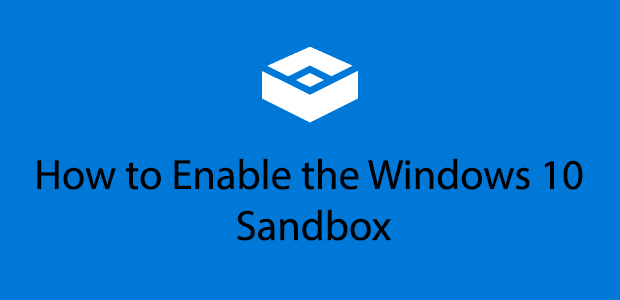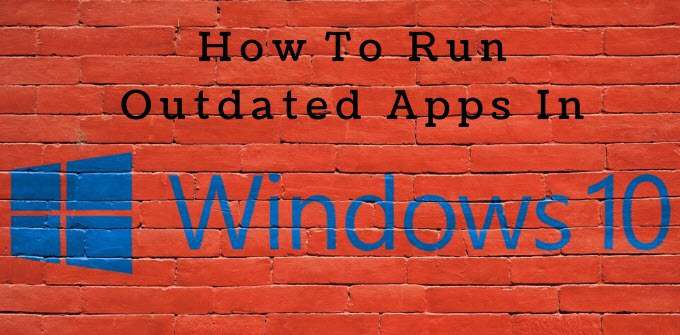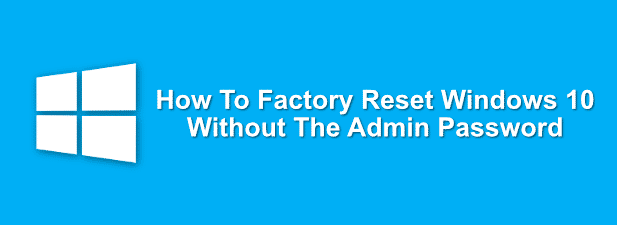Raccourcis clavier de Windows 10: le guide ultime
Si vous utilisez beaucoup une souris ou un pavé tactile, il peut être frustrant que l’un ou l’autre ou les deux vous ralentissent ou cessent de fonctionner complètement. Cependant, avec un clavier, vous pouvez accomplir rapidement toute tâche que vous effectuez généralement avec votre souris ou votre pavé tactile en appuyant simplement sur deux touches ou plus.
Aussi utiles soient-ils, les raccourcis clavier peuvent également être difficiles à mémoriser et à utiliser au début, mais une fois que vous aurez compris, ils améliorez votre expérience Windows 10.

Dans ce guide définitif, nous allons vous montrer les nouveaux raccourcis clavier de Windows 10 couramment utilisés pour une navigation plus facile et une meilleure productivité.
Raccourcis clavier de Windows 10
Touches de raccourci du presse-papiers
Raccourcis clavier de l’application
Raccourcis système
Les touches de fonction
Déplacement du curseur
Raccourcis des touches fléchées
Onglets et fenêtres
Raccourcis de l’explorateur de fichiers
Raccourcis des boîtes de dialogue
Raccourcis clavier Cortana
Raccourcis de la barre de jeu
Raccourcis Groove Music
Raccourcis Snip & Sketch
Raccourcis clavier du logo Windows (couramment utilisés)
Raccourcis TV et films
Touches de raccourci du presse-papiers
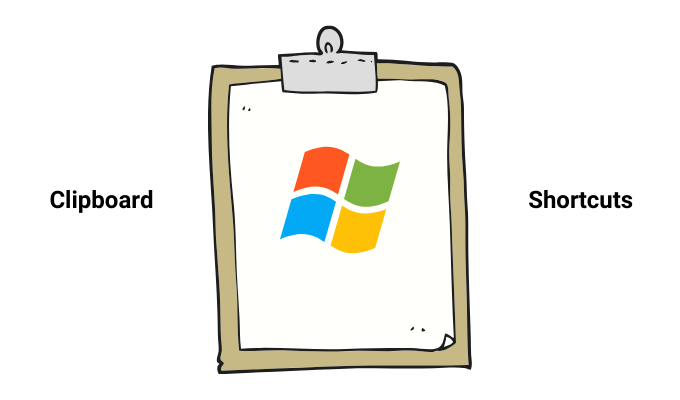
- Sélectionnez tous les éléments de la fenêtre ou du document: CTRL + A
- Copie: CTRL + C ou CTRL + INSERER
- Pâte: CTRL + V ou SHIFT + INSERT
- Prendre une capture d’écran: Touche de logo Windows + PrtScn (Imprimer l’écran) ou Fn + touche de logo Windows + barre d’espace
Raccourcis clavier de l’application
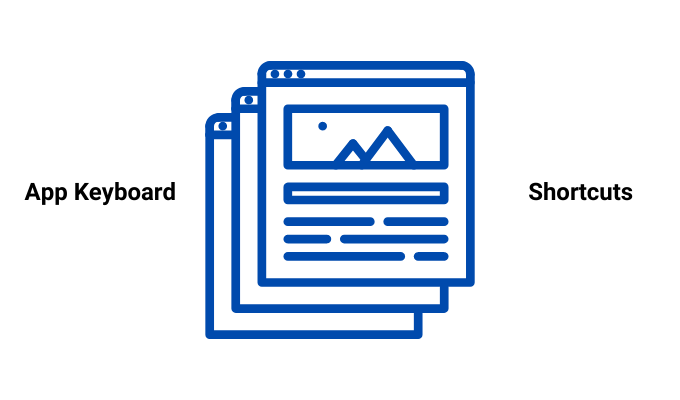
- Réduisez toutes les fenêtres et applications ouvertes: Windows + M
- Accrochez une fenêtre ou une application sur le côté gauche de l’écran: Windows + flèche gauche
- Accrochez la fenêtre ou l’application sur le côté droit de l’écran: Windows + flèche droite
- Réduisez toutes les fenêtres et applications: Windows + flèche vers le bas
- Maximisez toutes les fenêtres et applications ouvertes qui ont été réduites: Windows + flèche vers le haut
- Ouvrez le Gestionnaire des tâches: CTRL + MAJ + ÉCHAP
- Basculer entre les applications ouvertes: ALT + TAB
- Montrer les applications ouvertes: CTRL + ALT + TAB
- Ouvrez l’application Sticky Notes: Windows + 0 (zéro)
- Fermer l’élément actif ou quitter l’application active: ALT + F4
- Basculez entre les fenêtres dans l’ordre de leur ouverture: ALT + ESC
- Affichez les propriétés de l’élément sélectionné: ALT + ESPACE
- Revenez au dossier précédent: ALT + FLÈCHE GAUCHE
- Avancer / Afficher le dossier suivant: ALT + FLÈCHE DROITE
- Monter d’un écran: ALT + PAGE PRÉCÉDENTE
- Descendre d’un écran: ALT + PAGE SUIVANTE
Raccourcis système
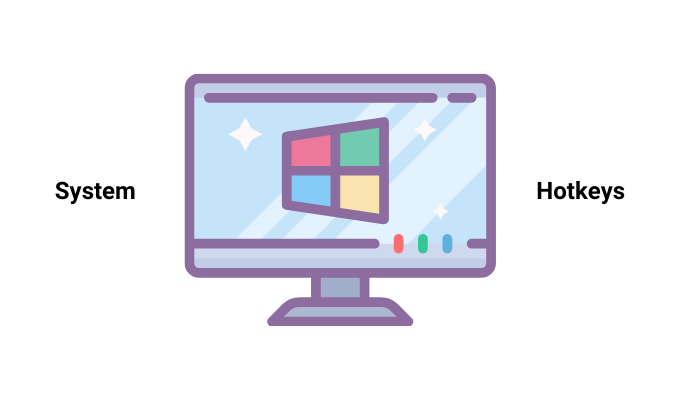
- Ouvrez et fermez le menu Démarrer: Touche Windows

- Ouvrez les paramètres: Windows + I
- Centre d’action ouverte: Windows + A
- Ouvrez l’Explorateur de fichiers: Windows + E
- Afficher / masquer le bureau: Windows + D
- Options d’arrêt: Windows + X
- Agrandir la fenêtre: Windows + flèche vers le haut
- Ouvrez la barre de jeux Xbox lorsque vous jouez à un jeu sur votre ordinateur portable ou votre ordinateur: Windows + G
- Activez le menu Connexion pour lier votre appareil Windows 10 à un autre via Bluetooth: Windows + K
- Verrouillez l’appareil Windows 10 et revenez à l’écran de connexion: Windows + L
- Basculer entre les options de langue et de clavier: Windows + barre d’espace
- Arrêter ou quitter la tâche en cours: ESC
- Supprimer définitivement l’élément sélectionné (sans d’abord passer à la corbeille): MAJ + SUPPRIMER

- Fermer le document actif: CTRL + F4
Les touches de fonction
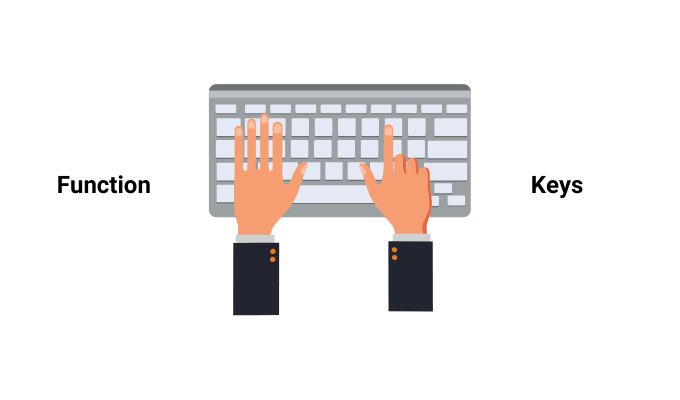
- Ouvrez la fenêtre ou la page d’aide: F1
- Recherchez un fichier ou un dossier dans l’Explorateur de fichiers: F3
- Afficher la liste de la barre d’adresse dans l’Explorateur de fichiers: F4
- Actualiser la fenêtre active: F5 ou CTRL + R
- Parcourez les éléments de l’écran sur le bureau ou dans une fenêtre: F6
- Activez la barre de menus dans l’application active: F10
Déplacement du curseur
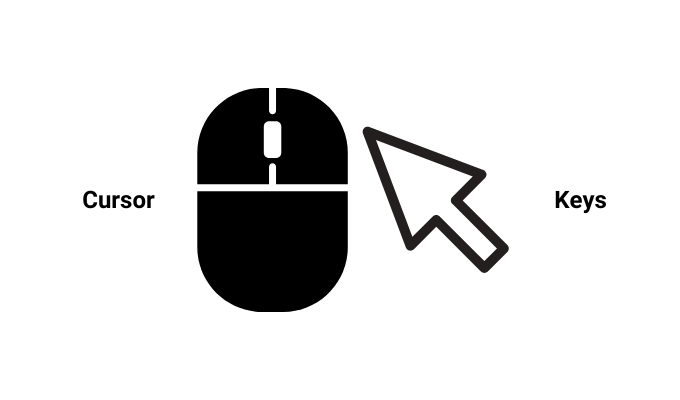
- Déplacez le curseur au début du mot suivant: CTRL + flèche droite
- Ramenez le curseur au début du mot précédent: CTRL + Flèche gauche
- Ramenez le curseur au début du paragraphe précédent: CTRL + flèche vers le haut
- Déplacez le curseur au début du paragraphe suivant: CTRL + flèche vers le bas
- Aller au début d’un document: CTRL + flèche gauche
- Aller à la fin d’un document: CTRL + flèche droite
Raccourcis des touches fléchées
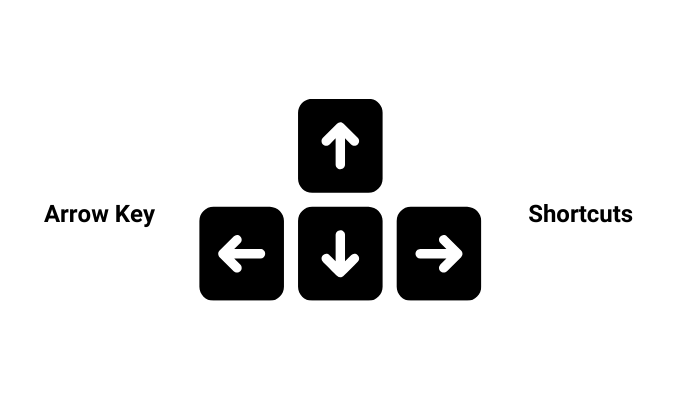
- Basculer entre toutes les applications ouvertes: CTRL + ALT + TAB
- Déplacer le groupe ou la mosaïque dans la direction spécifiée: ALT + SHIFT + touches fléchées
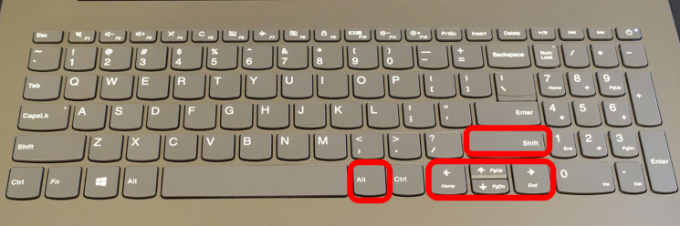
- Déplacez une vignette dans une autre vignette pour créer un dossier dans le menu Démarrer: CTRL + MAJ + Flèche clés
- Redimensionner le menu Démarrer lorsqu’il est ouvert: CTRL + touches fléchées
- Sélectionnez plusieurs éléments individuels sur le bureau ou dans une fenêtre: CTRL + touche fléchée + barre d’espace
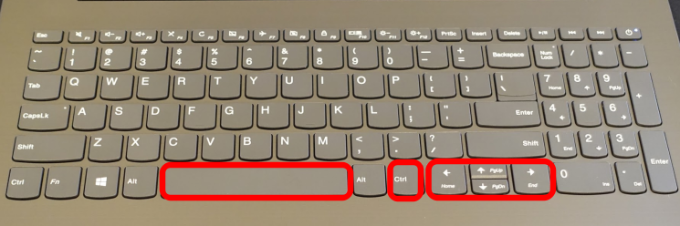
- Sélectionnez un bloc de texte: CTRL + SHIFT avec une touche fléchée
- Changez la disposition du clavier lorsque plusieurs dispositions de clavier sont disponibles: CTRL + MAJ
- Activez / désactivez l’éditeur de méthode de saisie chinoise: CTRL + barre d’espace
- Afficher le menu contextuel pour l’élément sélectionné: MAJ + F10
- Sélectionnez plusieurs éléments sur le bureau ou dans une fenêtre, ou sélectionnez du texte dans un document: SHIFT + n’importe quelle touche fléchée
- Ouvrez un sous-menu ou le menu suivant à droite: Flèche droite
- Ouvrez un sous-menu ou le menu suivant à gauche: Flèche gauche
Onglets et fenêtres
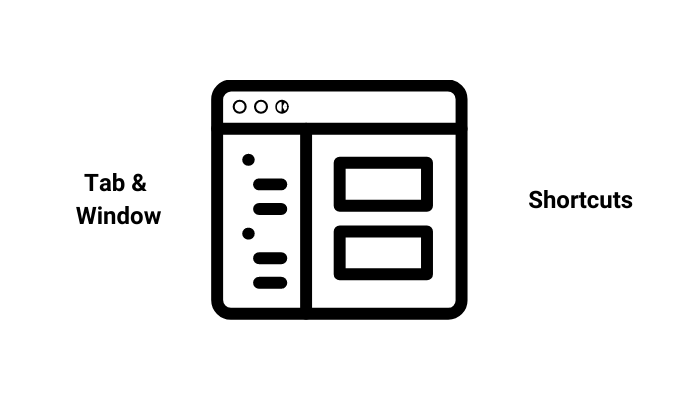
- Ouvrez un nouvel onglet dans votre navigateur Web: CTRL + T
- Rouvrez un onglet que vous venez de fermer: CTRL + MAJ + T
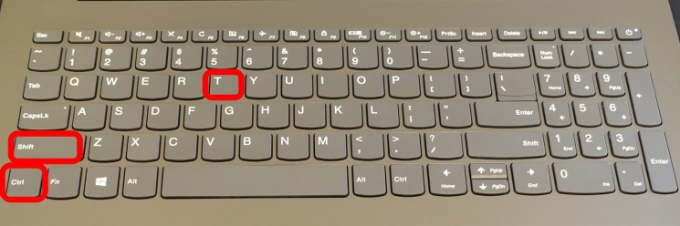
- Affichez votre historique de navigation: CTRL + H
Raccourcis de l’explorateur de fichiers
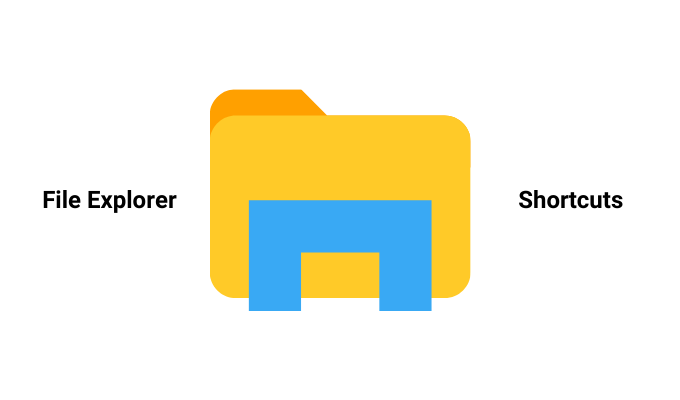
- Sélectionnez la barre d’adresse: ALT + D
- Sélectionnez la zone de recherche: CTRL + E ou CTRL + F
- Ouvrez une nouvelle fenêtre: CTRL + N
- Fermez la fenêtre active: CTRL + W
- Modifiez la taille et l’apparence des icônes de fichier et de dossier: CTRL + molette de défilement de la souris
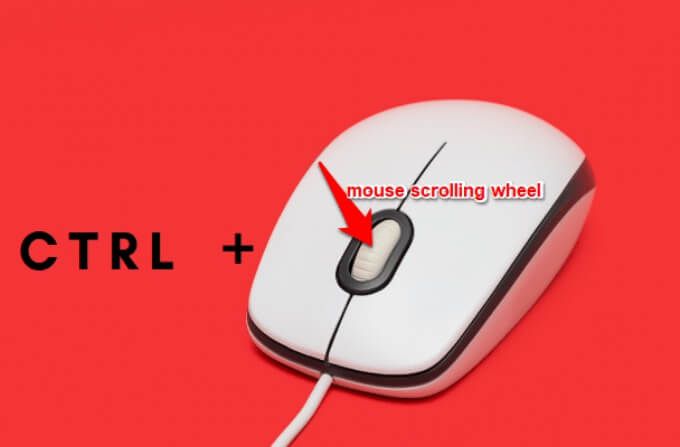
- Afficher tous les dossiers au-dessus du dossier sélectionné: CTRL + MAJ + E
- Créer un nouveau dossier: CTRL + MAJ + N
- Afficher les sous-dossiers sous le dossier sélectionné: VERROU NUM + astérisque
- Afficher le contenu du dossier sélectionné:

- NUM LOCK + Plus (+) Réduisez le dossier sélectionné:
- VERROU NUM + Moins (-) Afficher le panneau d’aperçu:
- ALT + P Afficher le dossier suivant:
- ALT + Flèche droite Afficher le dossier de l’emplacement:
- ALT + flèche vers le haut Afficher le dossier précédent: ALT + flèche gauche ou
- Retour arrière Afficher la sélection actuelle si réduite ou sélectionner le premier sous-dossier:
- Flèche droite Ouvrez le menu suivant à gauche ou fermez un sous-menu:
- Flèche gauche Afficher en bas de la fenêtre active:
- Touche de fin Afficher le haut de la fenêtre active:
- Clé de la maison Réduire ou maximiser la fenêtre active:
F11
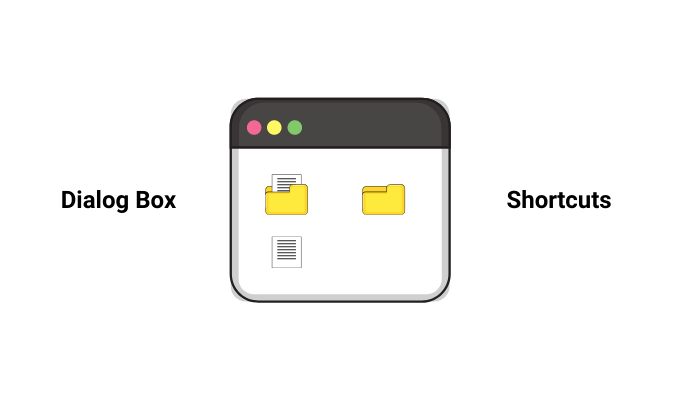
- Raccourcis des boîtes de dialogue Afficher les éléments de liste actifs:
- F4 Avancer dans les onglets:
- CTRL + TAB Revenir dans les onglets:
- CTRL + MAJ + TAB Passer à un certain onglet:
- CTRL + nombre (entre 1 et 9) Avancer dans les options:
- LANGUETTE Revenir en arrière dans les options:
- MAJ + TAB Exécutez la commande ou sélectionnez l’option utilisée avec une lettre:
- ALT + Lettre soulignée Décochez ou cochez la case si l’option active est une case à cocher:
- Barre d’espace Ouvrez un dossier d’un niveau supérieur si le dossier est sélectionné dans la boîte de dialogue Ouvrir ou Enregistrer sous:
- Retour arrière Sélectionnez un bouton si l’option active est un groupe de boutons d’option:
Touches directionnelles
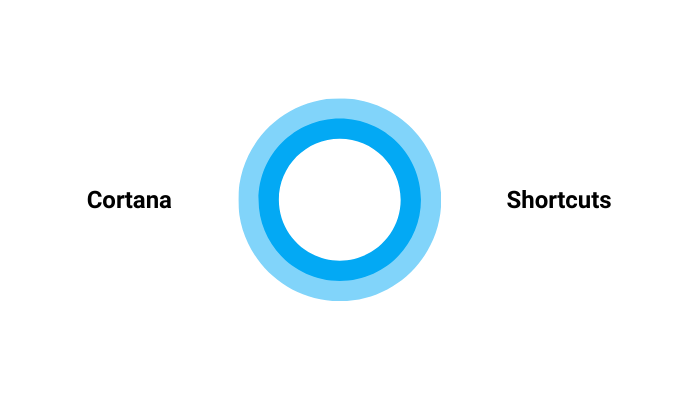
- Raccourcis clavier Cortana Ouvrez Cortana en mode d’écoute pour parler sans appuyer sur le bouton du microphone:
Windows + CRemarque : Par défaut, ce raccourci est désactivé. Pour l’activer, appuyez sur Windows + I ouvrirRéglages , sélectionnez Cortana puis sélectionnez le commutateur juste sousLaissez Cortana écouter mes commandes lorsque j’appuie sur la touche de logo Windows + C . Si c’estSur
, le raccourci fonctionnera.
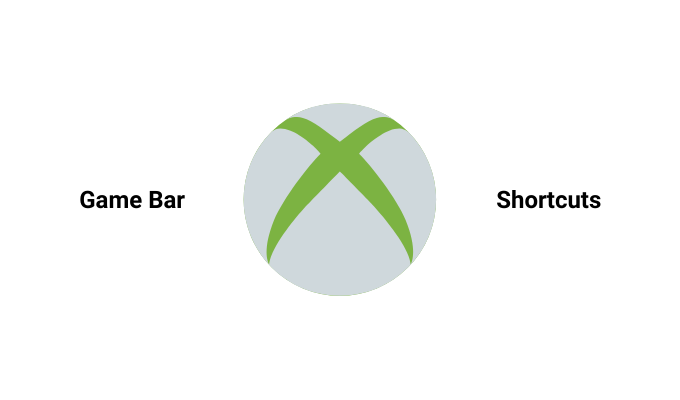
- Raccourcis de la barre de jeu Ouvrir la barre de jeu lorsqu’un jeu est ouvert:
- Windows + G Enregistrez les 30 dernières secondes:
- Windows + ALT + G Démarrer / arrêter l’enregistrement:
- Windows + ALT + R Prenez une capture d’écran du jeu:
- Windows + ALT + ÉCRAN D’IMPRESSION Afficher / masquer la minuterie d’enregistrement:
- Windows + ALT + T Activer / désactiver le microphone:
- Windows + ALT + M Démarrer / arrêter la diffusion:
- Windows + ALT + B Afficher la caméra pendant la diffusion:
Windows + ALT + W
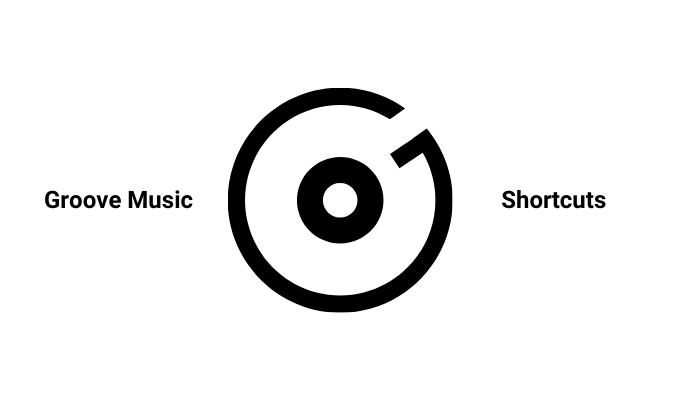
- Raccourcis Groove Music Passer à la chanson suivante:
- CTRL + F Passer à la chanson précédente ou redémarrer la chanson en cours:
- CTRL + B Monter le son:
- F9 ou touche d’augmentation du volume Baisser le volume:
- F8 ou touche de réduction du volume Volume muet:
- F7 ou touche mute Sélectionnez l’élément et entrez en mode de sélection:
- CTRL + Entrée Supprimer l’élément ou les éléments sélectionnés:
- Supprimer Lire l’élément sélectionné:
CTRL + MAJ + P
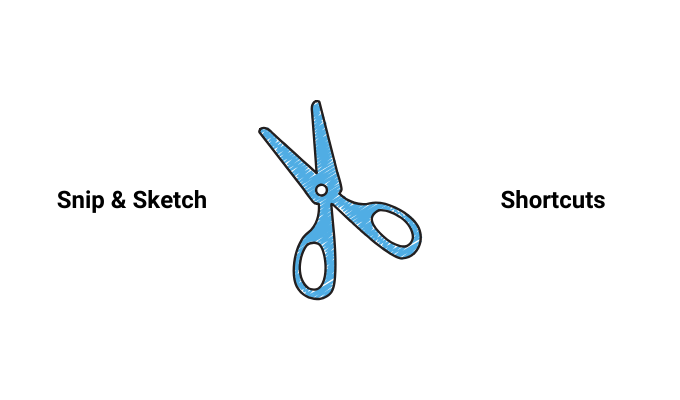
- Raccourcis Snip & Sketch Créer un nouveau snip:
- CTRL + N Déplacez le curseur pour sélectionner la zone de capture rectangulaire:
- SHIFT + touches fléchées Imprimer l’annotation:
- CTRL + P Annuler l’annotation:
CTRL + Z
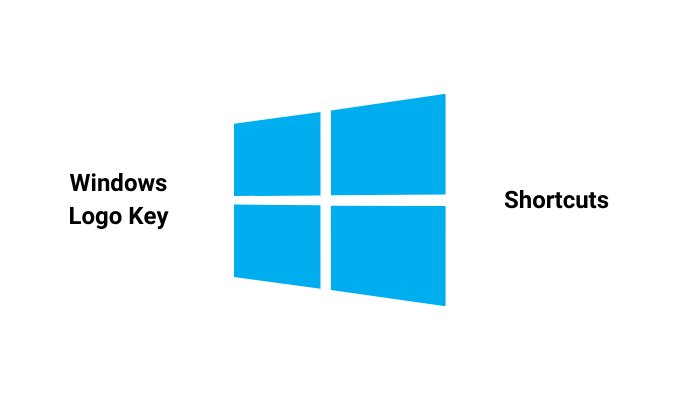
- Raccourcis clavier du logo Windows (couramment utilisés) Réveillez le PC à partir d’un écran noir ou vide:
- Windows + CTRL + MAJ + B Activez le narrateur:
- Windows + CTRL + Entrée Afficher la boîte de dialogue Propriétés système:
- Windows + Pause Rechercher des PC sur un réseau:
- Windows + CTRL + F Ouvrez le panneau Emoji:
- Windows + point (.) Ou point-virgule (;) Ouvrez le centre de facilité d’accès:
- Windows + U Basculer entre les applications sur la barre des tâches:
- Windows + T Prenez une capture d’écran partielle de votre écran:
- MAJ + S Ouvrir la boîte de dialogue Exécuter:
- Windows + R Choisissez le mode d’affichage de la présentation:
- Windows + P Basculer l’entrée entre Windows Mixed Reality et le bureau:
- Windows + Y Réduisez toutes les fenêtres:
Windows + M
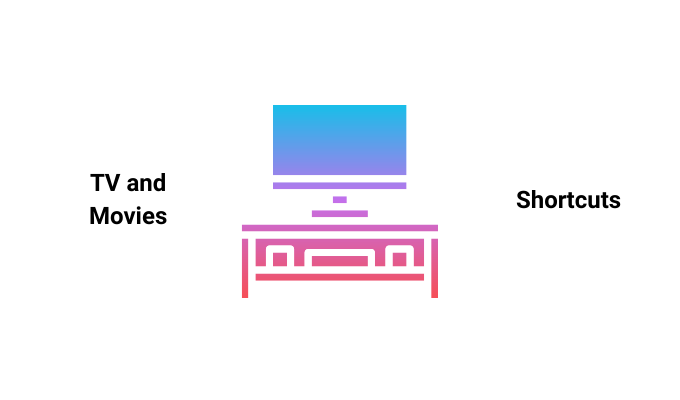
- Raccourcis TV et films Jouez en plein écran:
- ALT + Entrée Lecture ou pause avec la vidéo mise au point:
- CTRL + P ou barre d’espace Activer / désactiver la répétition:
CTRL + T
Avons-nous manqué des raccourcis clavier spécifiques à Windows 10 que vous aimeriez connaître? Faites-nous savoir en déposant votre commentaire dans la section ci-dessous.